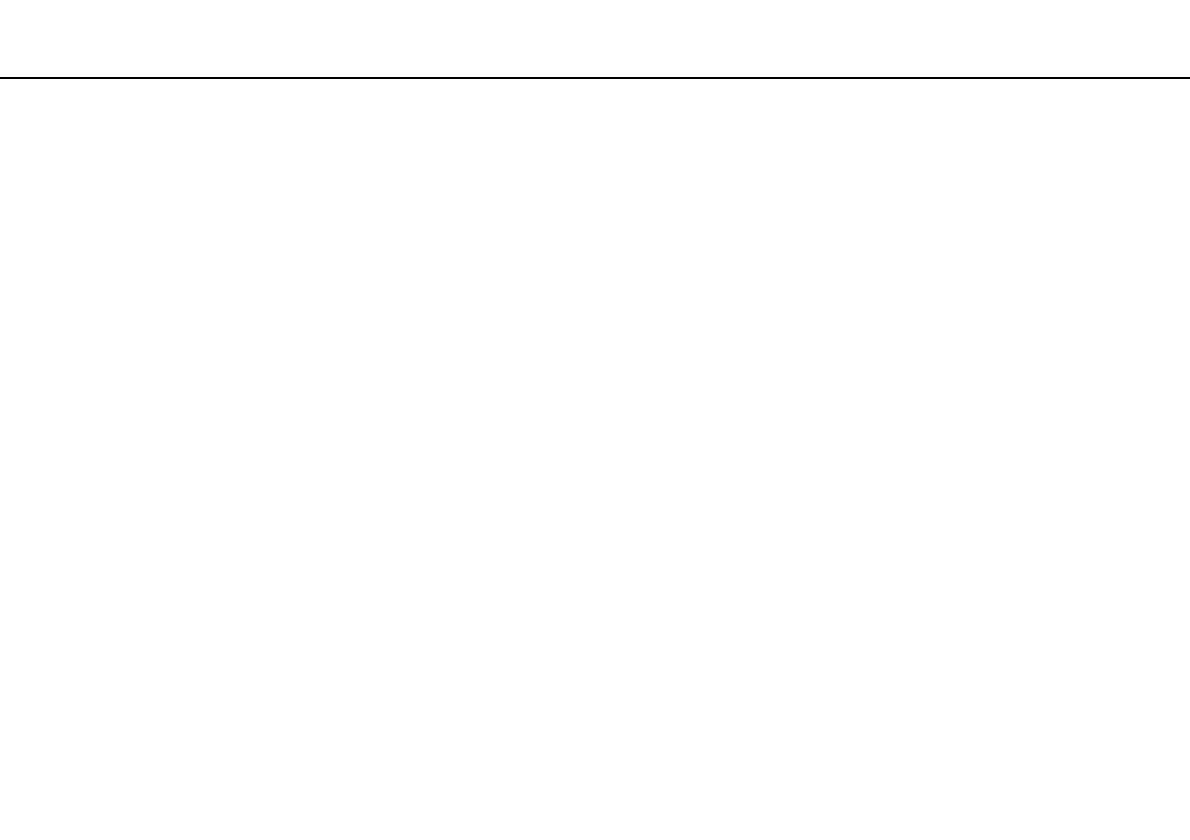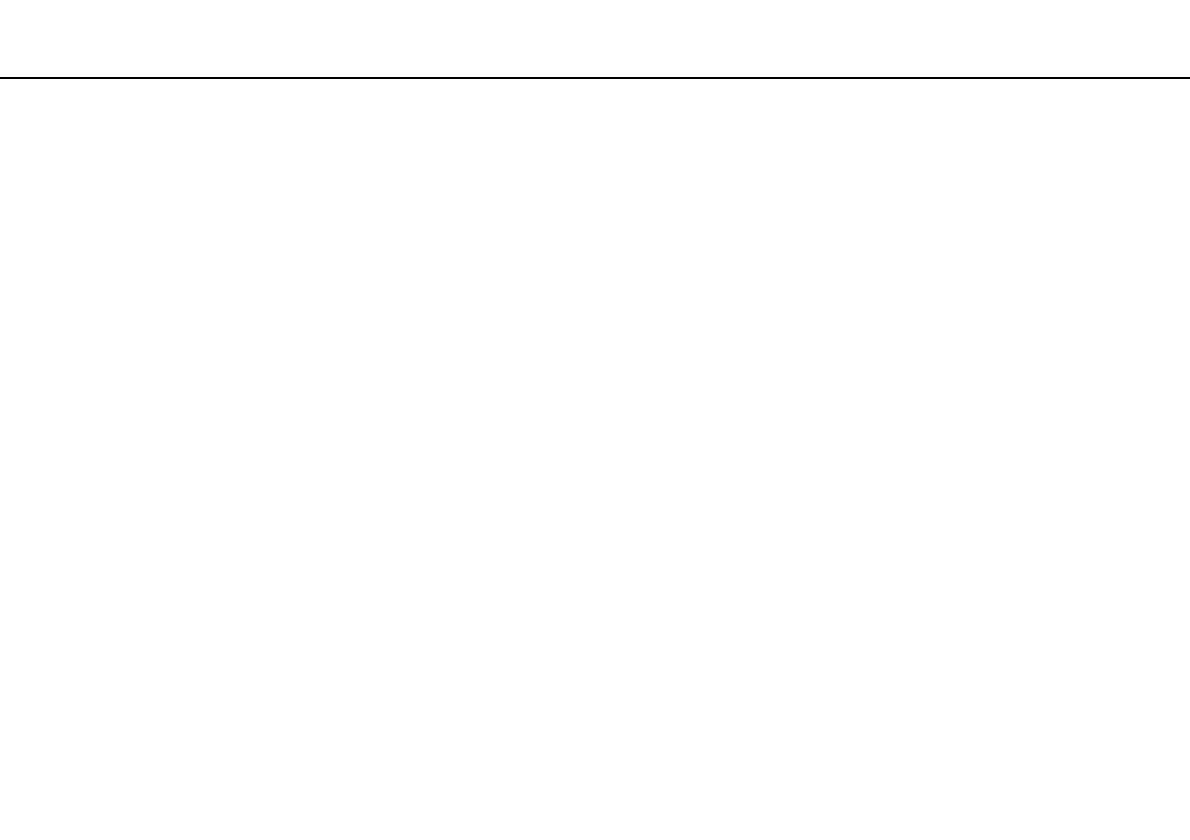
2
nN
Innehåll
Innan du börjar använda datorn.......................................... 4
Läs mer om din VAIO-dator .......................................... 5
Ergonomisk information ................................................ 7
Komma igång...................................................................... 9
Hitta kontroller och portar............................................ 10
Om indikatorlamporna................................................. 16
Ansluta datorn till en strömkälla .................................. 17
Använda batteriet........................................................ 19
Stänga av datorn på ett säkert sätt ............................. 26
Använda energisparlägen ........................................... 27
Uppdatera datorn ........................................................ 30
Använda din VAIO-dator................................................... 31
Använda tangentbordet............................................... 32
Använda pekplattan .................................................... 34
Använda den inbyggda kameran ................................ 35
Använda ”Memory Stick”............................................. 36
Använda andra moduler/minneskort ........................... 43
Använda Internet......................................................... 47
Använda nätverket (LAN)............................................ 48
Använda trådlöst LAN ................................................. 49
Använda trådlöst WAN................................................ 54
Använda Bluetooth-funktionen.................................... 58
Använda kringutrustning ...................................................64
Ansluta en optisk skivenhet .........................................65
Ansluta externa högtalare eller hörlurar ......................67
Ansluta en extern bildskärm ........................................68
Välja visningslägen......................................................70
Använda funktionen för flera bildskärmar ....................71
Ansluta en extern mikrofon..........................................73
Ansluta en USB-enhet .................................................74
Anpassa din VAIO-dator ...................................................76
Ställa in lösenordet ......................................................77
Använda VAIO Control Center ....................................84
Använda VAIO Power Management............................85
Försiktighetsåtgärder ........................................................86
Information om säkerhet..............................................87
Information om skötsel och underhåll..........................90
Hantera datorn.............................................................91
Hantera LCD-skärmen.................................................93
Använda elnätet som strömkälla .................................94
Sköta den inbyggda kameran......................................95
Hantera skivor .............................................................96
Använda batteriet ........................................................97
Hantera ”Memory Stick”...............................................98
Sköta den inbyggda lagringsenheten ..........................99